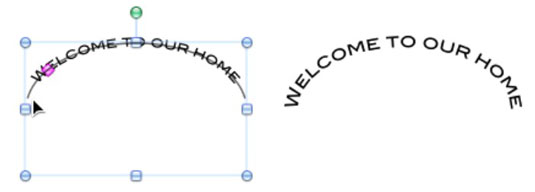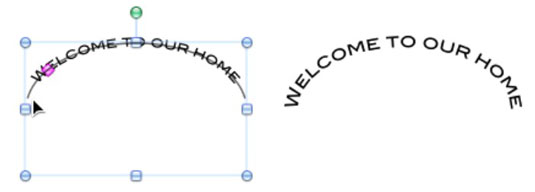Podeu crear tot tipus d'efectes de text a Office 2011 per a Mac. Quan feu clic al botó Efectes de la pestanya Format de la cinta, podeu triar entre els efectes següents, cadascun dels quals té un submenú que mostra opcions preconfigurades. La majoria tenen una drecera al diàleg Efectes de text.
-
Ombra
-
Reflexió
-
Brillar
-
Bisell
-
Rotació 3D
-
Transformar
Tingueu en compte que quan apliqueu efectes de text dins d'un quadre o forma, cal que hi hagi prou espai al voltant del text perquè es mostri l'efecte. Canviar la mida del quadre de text perquè sigui més gran pot deixar espai per al text i el seu efecte.
Fer una transformació Warp amb Office Effects
L'efecte Transformació és exclusiu del botó Efectes. Per obtenir aquest efecte, seguiu aquests passos:
Feu clic al text dins d'un quadre de text o forma.
Feu doble clic al text, en aquest exemple Beguda, per seleccionar-lo.
A la cinta, feu clic a la pestanya Format. Al grup Estils de text, trieu Efectes→Transforma. Al grup Warp del submenú, feu clic a l'efecte Can Down.
Arrossegueu el diamant morat cap avall fins a la forma per aixafar el text perquè s'ajusti millor al cilindre.

Manteniu el ratolí sobre un botó de transformació per veure'n el nom en una informació de pantalla.
Fer una transformació d'un camí de seguiment amb efectes d'Office
Teniu la possibilitat de fer que el text segueixi una corba mitjançant la transformació Seguiu camí.
Feu clic a la pestanya Inici de la cinta i, al grup Insereix, feu clic al botó Quadre de text.
Arrossegueu un quadre de text al vostre document.
Un cop més, des de la pestanya Inici de la cinta, trieu un tipus de lletra i apliqueu algunes opcions de format de font, com ara fer el text en negreta.
Intenta fer el text una mica més gran (almenys 20 punts) i utilitza una frase que tingui molts caràcters.
Feu clic a la vora del quadre de text per seleccionar el quadre.
Feu clic a la pestanya Format de la cinta. Al grup Estils de text, trieu Efectes → Transformar. Al grup Segueix el camí del submenú, feu clic a Arxiu cap amunt.
Arrossegueu el diamant porpra i canvieu la mida del quadre fins que el text tingui un arc agradable.
A mesura que arrossegueu el diamant porpra, els extrems de la corba creixen o es redueixen. Deixeu anar el diamant i el text intentarà omplir-se fins al final de les línies.